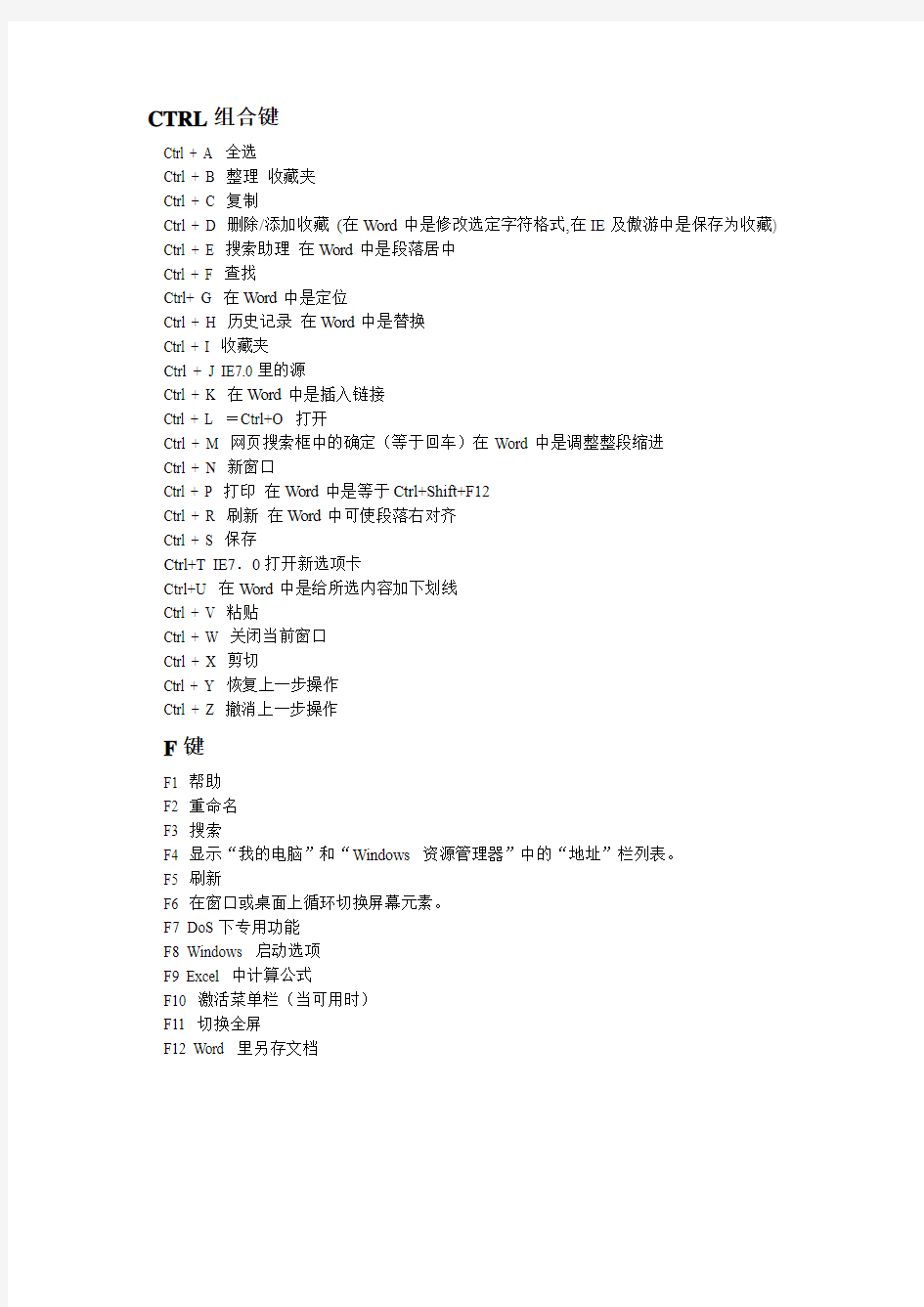
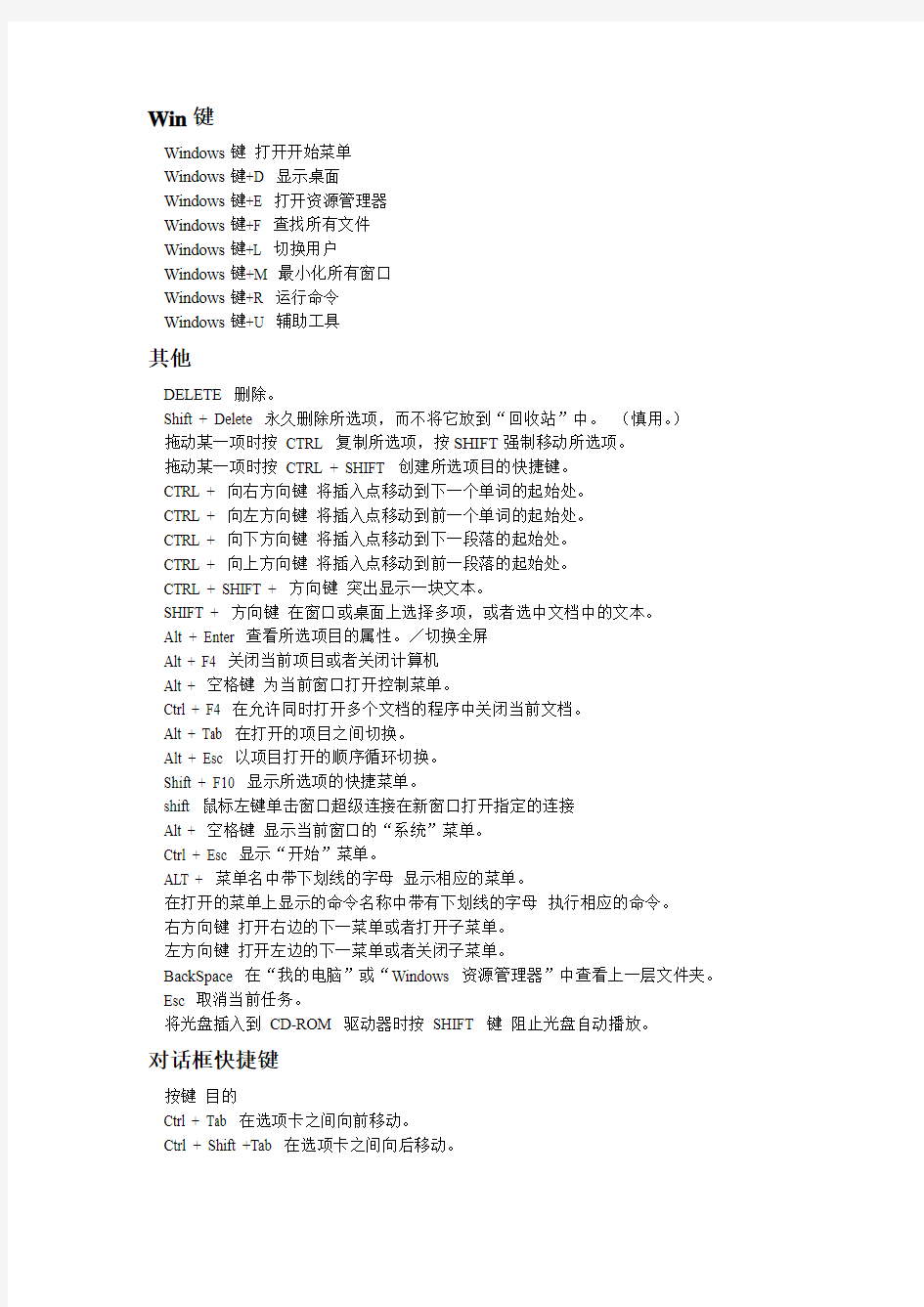
CTRL组合键
Ctrl + A 全选
Ctrl + B 整理收藏夹
Ctrl + C 复制
Ctrl + D 删除/添加收藏(在Word中是修改选定字符格式,在IE及傲游中是保存为收藏) Ctrl + E 搜索助理在Word中是段落居中
Ctrl + F 查找
Ctrl+ G 在Word中是定位
Ctrl + H 历史记录在Word中是替换
Ctrl + I 收藏夹
Ctrl + J IE7.0里的源
Ctrl + K 在Word中是插入链接
Ctrl + L =Ctrl+O 打开
Ctrl + M 网页搜索框中的确定(等于回车)在Word中是调整整段缩进
Ctrl + N 新窗口
Ctrl + P 打印在Word中是等于Ctrl+Shift+F12
Ctrl + R 刷新在Word中可使段落右对齐
Ctrl + S 保存
Ctrl+T IE7.0打开新选项卡
Ctrl+U 在Word中是给所选内容加下划线
Ctrl + V 粘贴
Ctrl + W 关闭当前窗口
Ctrl + X 剪切
Ctrl + Y 恢复上一步操作
Ctrl + Z 撤消上一步操作
F键
F1 帮助
F2 重命名
F3 搜索
F4 显示“我的电脑”和“Windows 资源管理器”中的“地址”栏列表。
F5 刷新
F6 在窗口或桌面上循环切换屏幕元素。
F7 DoS下专用功能
F8 Windows 启动选项
F9 Excel 中计算公式
F10 激活菜单栏(当可用时)
F11 切换全屏
F12 Word 里另存文档
Win键
Windows键打开开始菜单
Windows键+D 显示桌面
Windows键+E 打开资源管理器
Windows键+F 查找所有文件
Windows键+L 切换用户
Windows键+M 最小化所有窗口
Windows键+R 运行命令
Windows键+U 辅助工具
其他
DELETE 删除。
Shift + Delete 永久删除所选项,而不将它放到“回收站”中。(慎用。)
拖动某一项时按CTRL 复制所选项,按SHIFT强制移动所选项。
拖动某一项时按CTRL + SHIFT 创建所选项目的快捷键。
CTRL + 向右方向键将插入点移动到下一个单词的起始处。
CTRL + 向左方向键将插入点移动到前一个单词的起始处。
CTRL + 向下方向键将插入点移动到下一段落的起始处。
CTRL + 向上方向键将插入点移动到前一段落的起始处。
CTRL + SHIFT + 方向键突出显示一块文本。
SHIFT + 方向键在窗口或桌面上选择多项,或者选中文档中的文本。
Alt + Enter 查看所选项目的属性。/切换全屏
Alt + F4 关闭当前项目或者关闭计算机
Alt + 空格键为当前窗口打开控制菜单。
Ctrl + F4 在允许同时打开多个文档的程序中关闭当前文档。
Alt + Tab 在打开的项目之间切换。
Alt + Esc 以项目打开的顺序循环切换。
Shift + F10 显示所选项的快捷菜单。
shift 鼠标左键单击窗口超级连接在新窗口打开指定的连接
Alt + 空格键显示当前窗口的“系统”菜单。
Ctrl + Esc 显示“开始”菜单。
ALT + 菜单名中带下划线的字母显示相应的菜单。
在打开的菜单上显示的命令名称中带有下划线的字母执行相应的命令。
右方向键打开右边的下一菜单或者打开子菜单。
左方向键打开左边的下一菜单或者关闭子菜单。
BackSpace 在“我的电脑”或“Windows 资源管理器”中查看上一层文件夹。Esc 取消当前任务。
将光盘插入到CD-ROM 驱动器时按SHIFT 键阻止光盘自动播放。
对话框快捷键
按键目的
Ctrl + Tab 在选项卡之间向前移动。
Ctrl + Shift +Tab 在选项卡之间向后移动。
ctrl + 鼠标左键可以临时允许弹出窗口程序
Ctrl+Home 当前窗口或文档的最上端
Ctrl+End 当前窗口或文档的最下端
Tab 在选项之间向前移动。
Shift + Tab 在选项之间向后移动。
Alt + 带下划线的字母执行相应的命令或选中相应的选项。
Enter 执行活选项动或按钮所对应的命令。
空格键如果活选项动是复选框,则选中或清除该复选框并在文档初始位置增加一个空格。方向键活选项动是一组选项按钮时,请选中某个按钮。
F1 显示帮助。
F4 显示当前列表中的项目。
BackSpace 如果在“另存为”或“打开”对话框中选中了某个文件夹,则打开上一级文件夹。
自然键盘快捷键
在“Microsoft 自然键盘”或包含Windows 徽标键(简称WIN) 和“应用程序”键(简称KEY) 的其他兼容键盘中,您可以使用以下快捷键。
按键目的
WIN 显示或隐藏"开始"菜单。
WIN+ BREAK 显示"系统属性"对话框。
WIN+ D 显示桌面。
WIN+ M 最小化所有窗口。
WIN+ Shift + M 还原最小化的窗口。
WIN+ E 打开"我的电脑"。
WIN+ F 搜索文件或文件夹。
CTRL+WIN+ F 搜索计算机。
WIN+ F1 显示Windows 帮助。
WIN+ L 如果连接到网络域,则锁定您的计算机,或者如果没有连接到网络域,则切换用户。
WIN+ R 打开"运行"对话框。
KEY 显示所选项的快捷菜单。
WIN+ U 打开"工具管理器"。
辅助键盘快捷键
按键目的
右侧SHIFT 键八秒钟切换“筛选键”的开和关。
左边的ALT + 左边的SHIFT + PRINT SCREEN 切换“高对比度”的开和关。
左边的ALT + 左边的SHIFT + NUM LOCK 切换“鼠标键”的开和关。
Shift 键五次切换“粘滞键”的开和关。
Num Lock 键五秒钟切换“切换键”的开和关。
WIN+ U 打开“工具管理器”。
“Windows 资源管理器”键盘快捷键
按键目的
END 显示当前窗口的底端。
主页显示当前窗口的顶端。
NUM LOCK + 数字键盘的星号(*) 显示所选文件夹的所有子文件夹。
NUM LOCK + 数字键盘的加号(+) 显示所选文件夹的内容。
NUM LOCK + 数字键盘的减号(-) 折叠所选的文件夹。
左方向键当前所选项处于展开状态时折叠该项,或选定其父文件夹。
右方向键当前所选项处于折叠状态时展开该项,或选定第一个子文件夹
还有一些
Windows 7 中新增快捷键
[2][3]在Vista下有Windows Vista 系统快捷键、运行命令快捷方式应用大全那么在Windows 7 RC下。
Win+Up 最大化
Win+Down 还原/ 最小化
Win+Left 通过AeroSnap靠左显示
Win+Right 通过AeroSnap靠右显示
Win+Shift+Left 跳转左边的显示器
Win+Shift+Right 跳转右边的显示器
Win+Home 最小化/ 还原所有其他窗口
Win+T 选中任务栏首个项目
再次按下则会在任务栏上循环切换
Win+Shift+T 则是后退
Win+Space 使用Aero Peek显示桌面
Win+G 呼出桌面小工具
Win+P 外界显示器(扩展桌面等)
Win+X 移动中心
Win+#
(# = 数字键)运行任务栏上第N个程序
比如:Win+1 使用第一个程序,Win+2 使用第二个…
Win + +
Win + -
(plus or minus key)放大/缩小
资源管理器
Alt+P 显示/隐藏预览面板
任务栏
Shift + 左键单击某程序图标运行
中键单击某程序图标运行
Ctrl + Shift + 左键单击某程序图标以管理员身份运行
Shift + 右键击某程序图标显示窗口菜单(还原/ 最小化/ 移动/ 等)
Note: 通常可以右键窗口的任务栏预览呼出此菜单
Shift + 右击某程序图标(分组显示窗口模式下)呼出还原所有窗口/ 最小化所有窗口/ 关闭所有窗口等菜单
Ctrl + 左键单击某程序图标(分组显示窗口模式下)在窗口或标签中循环切换
快捷键大全
1.用于设置字符格式和段落格式的快捷键
快捷键作用
Ctrl+Shift+F 改变字体
Ctrl+Shift+P 改变字号
Ctrl+Shift+> 增大字号
Ctrl+Shift+< 减小字号
Ctrl+] 逐磅增大字号
Ctrl+[ 逐磅减小字号
Ctrl+D 改变字符格式("格式"菜单中的"字体"命令)Shift+F3 切换字母大小写
Ctrl+Shift+A 将所选字母设为大写
Ctrl+B 应用加粗格式
Ctrl+U 应用下划线格式
Ctrl+Shift+W 只给字、词加下划线,不给空格加下划线Ctrl+Shift+H 应用隐藏文字格式
Ctrl+I 应用倾斜格式
Ctrl+Shift+K 将字母变为小型大写字母
Ctrl+=(等号)应用下标格式(自动间距)
Ctrl+Shift++(加号)应用上标格式(自动间距)
Ctrl+Shift+Z 取消人工设置的字符格式
Ctrl+Shift+Q 将所选部分设为Symbol字体
Ctrl+Shift+*(星号)显示非打印字符
Shift+F1(单击)需查看文字格式了解其格式的文字Ctrl+Shift+C 复制格式
Ctrl+Shift+V 粘贴格式
Ctrl+1 单倍行距
Ctrl+2 双倍行距
Ctrl+5 1.5 倍行距
Ctrl+0 在段前添加一行间距
Ctrl+E 段落居中
Ctrl+J 两端对齐
Ctrl+L 左对齐
Ctrl+R 右对齐
Ctrl+Shift+D 分散对齐
Ctrl+M 左侧段落缩进
Ctrl+Shift+M 取消左侧段落缩进
Ctrl+T 创建悬挂缩进
Ctrl+Shift+T 减小悬挂缩进量
Ctrl+Q 取消段落格式
Ctrl+Shift+S 应用样式
Alt+Ctrl+K 启动"自动套用格式"
Ctrl+Shift+N 应用"正文"样式
Alt+Ctrl+1 应用"标题1"样式
Alt+Ctrl+2 应用"标题2"样式
Alt+Ctrl+3 应用"标题3"样式
Ctrl+Shift+L 应用"列表"样式
2.用于编辑和移动文字及图形的快捷键
◆删除文字和图形
快键作用
Backspace 删除左侧的一个字符
Ctrl+Backspace 删除左侧的一个单词
Delete 删除右侧的一个字符
Ctrl+Delete 删除右侧的一个单词
Ctrl+X 将所选文字剪切到"剪贴板"
Ctrl+Z 撤消上一步操作
Ctrl+F3 剪切至"图文场"
◆复制和移动文字及图形
快捷键作用
Ctrl+C 复制文字或图形
F2(然后移动插入移动选取的文字或图形点并按Enter键)Alt+F3 创建"自动图文集"词条
Ctrl+V 粘贴"剪贴板"的内容
Ctrl+Shift+F3 粘贴"图文场"的内容
Alt+Shift+R 复制文档中上一节所使用的页眉或页脚
◆插入特殊字符
快捷键插入
Ctrl+F9 域
Shift+Enter 换行符
Ctrl+Enter 分页符
Ctrl+Shift+Enter 列分隔符
Ctrl+ - 可选连字符
Ctrl+Shift+ - 不间断连字符
Ctrl+Shift+空格不间断空格
Alt+Ctrl+C 版权符号
Alt+Ctrl+R 注册商标符号
Alt+Ctrl+T 商标符号
Alt+Ctrl+.(句点)省略号
◆选定文字和图形
选定文本的方法是:按住Shift 键并按能够移动插入点的键。快捷键将选定范围扩展至
Shift+→右侧的一个字符
Shift+←左侧的一个字符
Ctrl+Shift+→单词结尾
Ctrl+Shift+←单词开始
Shift+End 行尾
Shift+Home 行首
Shift+↓下一行
Shift+↑上一行
Ctrl+Shift+↓段尾
Ctrl+Shift+↑段首
Shift+Page Down 下一屏
Shift+Page Up 上一屏
Ctrl+Shift+Home 文档开始处
Ctrl+Shift+End 文档结尾处
Alt+Ctrl+Shift+Page Down 窗口结尾
Ctrl+A 包含整篇文档
Ctrl+Shift+F8+↑或↓纵向文本块(按Esc 键取消选定模式) F8+箭头键文档中的某个具体位置(按Esc键取消选定模式) ◆选定表格中的文字和图形
快捷键作用
Tab键选定下一单元格的内容
Shift+Tab 选定上一单元格的内容
按住Shift键并重复按某箭头键将所选内容扩展到相邻单元格Ctrl+Shift+F8然后按箭头键扩展所选内容(或块)
Shift+F8 缩小所选内容
Alt+数字键盘上的5 选定整张表格
(Num Lock键需处于关闭状态)
◆移动插入点
快捷键作用
←左移一个字符
→右移一个字符
Ctrl+←左移一个单词
Ctrl+→右移一个单词
Ctrl+↑上移一段
Ctrl+↓下移一段
Shift+Tab 左移一个单元格(在表格中)
Tab 右移一个单元格(在表格中)
↑上移一行
↓下移一行
End 移至行尾
Home 移至行首
Alt+Ctrl+Page Up 移至窗口顶端
Alt+Ctrl+Page Down 移至窗口结尾
Page Up 上移一屏(滚动)
Page Down 下移一屏(滚动)
Ctrl+Page Down 移至下页顶端
Ctrl+Page Up 移至上页顶端
Ctrl+End 移至文档结尾
Ctrl+Home 移至文档开头
Shift+F5 移至前一处修订;对于刚打开的文档,移至上一次关闭文档时插入点所在位置
◆在表格中移动
快捷键光标移至
Tab 一行中的下一个单元格
Shift+Tab 一行中的上一个单元格
Alt+Home 一行中的第一个单元格
Alt+End 一行中的最后一个单元格
Alt+Page Up 一列中的第一个单元格
Alt+Page Down 一列中的最后一个单元格
↑上一行
↓下一行
◆在表格中插入段落和制表符
快捷键在单元格中插入
Enter 新段落
Ctrl+Tab 制表符
3.用于处理文档的快捷键
◆创建、查看和保存文档
快捷键作用
Ctrl+N 创建与当前或最近使用过的文档类型相同的新文档
Ctrl+O 打开文档
Ctrl+W 关闭文档
Alt+Ctrl+S 拆分文档窗口
Alt+Shift+C 撤消拆分文档窗口
Ctrl+S 保存文档
◆查找、替换和浏览文本
Ctrl+F 查找文字、格式和特殊项
Alt+Ctrl+Y 在关闭"查找和替换"窗口之后重复查找
Ctrl+H 替换文字、特殊格式和特殊项
Ctrl+G 定位至页、书签、脚注、表格、注释、图形或其它位置
Alt+Ctrl+Z 返回至页、书签、脚注、表格、批注、图形或其他位置
Alt+Ctrl+Home 浏览文档
◆撤消和恢复操作
Esc 取消操作
Ctrl+Z 撤消操作
Ctrl+Y 恢复或重复操作
◆切换至其他视图
Alt+Ctrl+P 切换到页面视图
Alt+Ctrl+O 切换到大纲视图
Alt+Ctrl+N 切换到普通视图
Ctrl+\\ 在主控文档和子文档之间移动
◆用于审阅文档的快捷键
快捷键作用
Alt+Ctrl+M 插入批注
Ctrl+Shift+E 打开或关闭标记修订功能
Home 定位至批注开始
End 定位至批注结尾
Ctrl+Home 定位至一组批注的起始处
Ctrl+End 定位至一组批注的结尾处
4.用于处理引用、脚注和尾注的快捷键
快捷键作用
Alt+Shift+O 标记目录项
Alt+Shift+I 标记引文目录项
Alt+Shift+X 标记索引项
Alt+Ctrl+F 插入脚注
Alt+Ctrl+E 插入尾注
5.用于处理域的快捷键
快捷键作用
Alt+Shift+D 插入Date域
Alt+Ctrl+L 插入Listnum域
Alt+Shift+P 插入Page域
Alt+Shift+T 插入Time域
Ctrl+F9 插入空域
Ctrl+Shift+F7 更新Word源文档中的链接信息
F9 更新所选域
Ctrl+Shift+F9 解除域的链接
Shift+F9 在域代码和其结果之间进行切换
Alt+F9 在所有的域代码及其结果间进行切换
Alt+Shift+F9 从显示域结果的域中运行Gotobutton 或Macrobutton F11 定位至下一域
Shift+F11 定位至前一域
Ctrl+F11 锁定域
Ctrl+Shift+F11 解除对域的锁定
6.用于处理文档大纲的快捷键
Alt+Shift+←提升段落级别
Alt+Shift+→降低段落级别
Ctrl+Shift+N 降级为正文
Alt+Shift+↑上移所选段落
Alt+Shift+↓下移所选段落
Alt+Shift+ + 扩展标题下的文本
Alt+Shift+ - 折叠标题下的文本
Alt+Shift+A 扩展或折叠所有文本或标题
数字键盘上的斜杠(/)隐藏或显示字符格式
Alt+Shift+L 只显示首行正文或显示全部正文
Alt+Shift+1 显示所有具有"标题1"样式的标题
Alt+Shift+n 显示从"标题1"到"标题n"的
(指标题级别)所有标题
7.用于进行邮件合并的快捷键
要使用这些按键组合,需要先建立邮件合并的主文档。
快捷键作用
Alt+Shift+K 预览邮件合并
Alt+Shift+N 合并文档
Alt+Shift+M 打印已合并的文档
Alt+Shift+E 编辑邮件合并数据文档
Alt+Shift+F 插入合并域
8.用于处理Web 页的快捷键
快捷键作用
Ctrl+K 插入超级链接
Alt+←返回一页
Alt+→前进一页
F9 刷新
9.用于打印和预览文档的按键
Ctrl+P 打印文档
Alt+Ctrl+I 切换至或退出打印预览箭头键在放大的预览页上移动
Page Up或Page Down 在缩小显示比例时逐页翻阅预览页
Ctrl+Home 在缩小显示比例时移至第一张预览页
Ctrl+End 在缩小显示比例时移至最后一张预览页
10.用于Office助手的快捷键
如果要完成下面大多数操作,Office 助手必须打开并且可见。
快捷键作用
F1 获得Office助手(助手处于显示状态)的帮助
Alt+F6 激活Office助手气球
Alt+数字键从助手显示的列表中选择帮助主题(Alt+1代表第一个主题以此类推)
Alt+↓查看更多的帮助主题
Alt+↑查看前面的帮助主题
Esc 关闭助手消息或提示
11.用于帮助的快捷键
◆在帮助窗口中工作
快捷键作用
Alt+O 显示"选项"菜单以访问帮助工具栏上的命令
Alt+空格键显示程序"控制"菜单
Alt+F4 关闭活动的帮助窗口
◆在定位窗格中移动
快捷键作用
Ctrl+Tab 切换到下一选项卡
Ctrl+Shift+Tab 切换到前一选项卡
Alt+C 切换到"目录"选项卡
Alt+I 切换到"索引"选项卡
Enter 打开或关闭所选书籍,或打开所选帮助主题
↓选择下一书籍或帮助主题
↑选择前一书籍或帮助主题
◆在主题窗格中移动
快捷键作用
Alt+←返回查看过的帮助主题
Alt+→前往查看过的帮助主题
Tab 转到第一个或下一超级链接
Shift+Tab 转到最后或前一超级链接
Enter 激活所选超级链接
Esc 关闭弹出的窗口
↑向帮助主题的开始处滚动
↓向帮助主题的结尾处滚动
Page Up 以更大的增量向帮助主题的开始处滚动
Page Down 以更大的增量向帮助主题的结尾处滚动
Home 移动到帮助主题的开始
End 移动到帮助主题的结尾
Ctrl+P 打印当前帮助主题
Ctrl+A 选定整个帮助主题
Ctrl+C 将选定内容复制到"剪贴板"
12.用于菜单的快捷键
快捷键作用
Shift+F10 显示
F10 激活菜单栏
Alt+Spacebar 显示程序标题栏上的程序图标菜单
↓/↑(如菜单选择菜单或子菜单中的下一个
或子菜单已显示)或前一个命令
←/→选择左边或者右边的菜单,或者在显示子菜单时,在主菜单和
子菜单之间切换
Home或End 选择菜单或子菜单中第一个或者最后一个命令
Alt 同时关闭显示的菜单和子菜单
Esc 关闭显示的菜单。若显示子菜单时,只关闭子菜单
Alt+Ctrl+ = 将工具栏按钮添至菜单。当键入此快捷键然后单击工具栏按钮
时,Microsoft Word会将按钮添至适当的菜单。例如,单击"格
式"工具栏上的"项目符号"按钮可以将"项目符号"命令添至"格式"菜单。
Alt+Ctrl+ -从菜单中删除命令。当键入此快捷键(数字键盘上然后选择菜单命令时,该命令将被删的减号键)除。如果改变了主意,可以按Esc取消此快捷命令,要恢复已修改了的菜单可以通过在"工具/自定义"重新设置菜单。
Alt+Ctrl++为菜单命令自定义快捷键。当您键(数字小键盘入此快捷键并选择了菜单命令时,将上的加号键)会出现"自定义键盘"对话框,你可以在其中添加更改或删除快捷键。
13.用于窗口和对话框的快捷键
◆在文档和程序窗口中移动
快捷键作用
Alt+Tab 切换至下一个程序或Microsoft Word文档窗口
Alt+Shift+Tab 切换至上一个程序或Microsoft Word文档窗口
Ctrl+Esc 显示Microsoft Windows"开始"菜单
Ctrl+W 关闭活动文档窗口
Ctrl+F5 将已最大化的活动文档窗口还原
Ctrl+F6 切换至下一个Word文档窗口
Ctrl+Shift+F6 切换至上一个Word文档窗口
Ctrl+F7,按箭头键在文档窗口不处于最大化状态时,并按下Enter执行"移动"命令(单击标题栏中的文档图标可显示此命令)
Ctrl+F8,按箭头键在文档窗口不处于最大化状态时,并按下Enter执行"大小"命令(单击标题栏中的文档图标可显示此命令)
Ctrl+F10 最大化文档窗口
◆在对话框中移动
快捷键作用
Ctrl+Tab 切换至对话框中的下一张选项卡
Ctrl+Shift+Tab 切换至对话框中的上一张选项卡
Tab 移至下一选项或选项组
Shift+Tab 移至上一选项或选项组,箭头在所选列表中的选项间移动,或者在一组选项的选项间移动
Spacebar 执行所选按钮的指定操作;选中或清除复选框,字母在所选列表中,移动到以键入字母开始的下一选项
Alt+字母选择选项,或者选中或清除包含该字母(带有下划线)的选项名称旁的复选框Alt+↓(选中列表时)打开所选列表
Esc(选中列表时)关闭所选列表
Enter 执行对话框中默认按钮的指定操作
Esc 取消命令并关闭对话框
14.用于"打开"和"另存为"对话框的快捷键快捷键作用
Ctrl+F12 显示"打开"对话框
F12 显示"另存为"对话框
Alt+1 转到上一文件夹("向上一级"按钮)
Alt+3 关闭对话框,并打开("搜索Web"按钮)
Alt+4 删除所选文件夹或文件("删除"按钮)
Alt+5 在打开的文件夹中创建新子文件夹("新建文件夹"按钮)
Alt+6 在"列表"、"详细资料"、"属性"和"预览"视图之间切换(单击"视图"按钮旁边的箭头)
Alt+7 显示"工具"菜单("工具"按钮)
F5 刷新"打开"或"另存为"对话框("文件"菜单)中可见的文件
15.用于发送电子邮件的快捷键
在激活电子邮件标题后,可使用下列快捷键(按下Shift+Tab可激活电子邮件标题)。Alt+S 发送当前文档或邮件
Ctrl+Shift+B 打开通讯录
Alt+K 检查"收件人"、"抄送"和"密件抄送"行中与通讯录不一致的名称
Alt+.(句号)在"收件人"域中打开通讯录
Alt+C 在"抄送"域中打开通讯录
Alt+B 在"密件抄送"域中打开通讯录
Alt+J 转到"主题"域
Alt+P 打开Microsoft Outlook"邮件选项"对话框(在邮件中,单击"视图"菜单中的"选项"命令可显示此对话框)。
Ctrl+Shift+G 创建邮件标志
Shift+Tab 选择电子邮件标题的前一个域或按钮
Tab 选择电子邮件标题中的下一个框或选择邮件或文档的正文(当电子邮件标题中的最后一个框处于活动状态时)
快速输入上标或下标
许多人在WORD中输入上标或下标是利用公式编辑器,但利用快捷键更为方便。其方法是:
1 为某一字符建立右上标或右下标时,先将该字符输入(大小写均可)。若建立左上标或左下标则应后输入。
2 进入英文输入状态,需要输入下标时敲快捷键CTRL+等号,需要输入上标时敲快捷键CTRL+SHIFT+等号。
3 在光标处输入上标或下标,再敲一次快捷键即退出上标或下标输入状态。
用键盘进行文本选定
用鼠标对较长文本中的一部分进行选定操作时,往往由于文本发生快速滚动而不易定位,用键盘就可避免这种情况。其操作方法是:
1 将光标移至需定位部分的起点。
2 按SHIFT+上下光标键,即可完成向上或向的选定。
3 使用SHIFT+左右光标键还可以完成行内的向左或向右的选定。
Ctrl+z(回车,连续发送新信息)
Office办公软件快捷键大全Office常用快捷键: ctrl+空格:打开输入法 sgift+空格:切换全角和半角. ctrl+shift:切换输入法。 ctrl+home:跳到文件开头。ctrl+end:跳到文件最后。 ctrk+x:剪切 ctrl+c或ctrl+insert:复制 ctrl+v或shift+insert:粘贴ctrl+z或Alt+backspace:还原word快捷键: ctrl+a 全选 ctrl+b 粗体 ctrl+c 拷贝 ctrl+d 字体格式 ctrk+e 居中对齐 ctrl+f 查找 ctrl+g 定位 ctrl+h 替换 ctrl+i 斜体 ctrl+j 两端对齐 ctrl+k 超级链接 ctrl+l 左对齐 ctrl+m 左缩进 ctrl+n 新建 ctrl+o 打开 ctrl+p 打印 ctrl+r 右对齐 ctrl+s 保存 ctrl+t 首行缩进 ctrl+u 下划线 ctrl+v 粘贴 ctrl+w 写盘关闭 ctrl+x 剪切 ctrl+y 重复 ctrl+z 撤消 ctrl+0 段前6P切换 ctrl+1 单倍行距 ctrl+2 双倍行距 ctrl+3 锁定 ctrl+5 1.5倍行距 ctrl+= 下标和正常切换 ctrl+shift+a 大写
ctrl+shift+b 粗体 ctrl+shift+c 格式拷贝 ctrl+shift+d 分散对齐 ctrl+shift+e 修订 ctrl+shift+f 定义字体 ctrl+shift+H 应用隐藏格式 ctrl+shift+I 斜体 ctrl+shift+K 小型大写字母 ctrl+shift+L 列表样式 ctrl+shift+M 减少左缩进 ctrl+shift+N 降级为正文 ctrl+shift+P 定义字符大小 ctrl+shift+Q symbol字体 ctrl+shift+S 定义样式 ctrl+shift+T 减小首行缩进 ctrl+shift+U 下划线 ctrl+shift+V 格式粘贴 ctrl+shift+W 只给词加下划线ctrl+shift+Z 默认字体样式 ctrl+shift+= 上标与正常切换Alt+shift+a 显示所有标题 Alt+shift+C 关闭预览 Alt+shift+D 插入日期 Alt+shift+E 编辑邮件合并数据Alt+shift+F 插入合并域 Alt+shift+K 预览邮件合并 Alt+shift+L 显示 Alt+shift+M 打印已合并文档Alt+shift+N 合并文档 Alt+shift+O 标记目录项 Alt+shift+P 插入页码 Alt+shift+R 页眉页脚链接 Alt+shift+T 时间 Alt+shift+U 更新域 Alt+shift+X 标记index entry Alt+shift+1 显示“标题1” Alt+shift+2 显示“标题2” Alt+shift+3 显示“标题3” Alt+shift+5 应用“标题3” ctrl+alt+c 版权copyright符号ctrl+alt+E 插入尾注 ctrl+alt+F 插入脚注 ctrl+alt+I 预览 ctrl+alt+K 自动套用格式
电脑常用快捷键 快捷键作用 Ctrl+C复制所选文本或对象 Ctrl+X剪切所选文本或对象 Ctrl+V粘贴文本或对象 Ctrl+Z撤消上一操作 Ctrl+Y重复上一操作 Ctrl+Shift+缩小字号 Ctrl+Shift+>增大字号 Ctrl+Q删除段落格式 Ctrl+Spacebar删除字符格式 Ctrl+Shift+Spacebar创建不间断空格 Ctrl+ -(连字符)创建不间断连字符 Ctrl+B使字符变为粗体 Ctrl+I使字符变为斜体 Ctrl+U为字符添加下划线 快捷键大全 1.用于设置字符格式和段落格式的快捷键 快捷键作用 Ctrl+Shift+F改变字体
Ctrl+Shift+P改变字号 Ctrl+Shift+>增大字号 Ctrl+Shift+<减小字号 Ctrl+]逐磅增大字号 Ctrl+[逐磅减小字号 Ctrl+D改变字符格式("格式"菜单中的"字体"命令)Shift+F3切换字母大小写 Ctrl+Shift+A将所选字母设为大写 Ctrl+B应用加粗格式 Ctrl+U应用下划线格式 Ctrl+Shift+W只给字、词加下划线,不给空格加下划线Ctrl+Shift+H应用隐藏文字格式 Ctrl+I应用倾斜格式 Ctrl+Shift+K将字母变为小型大写字母 Ctrl+=(等号)应用下标格式(自动间距) Ctrl+Shift++(加号)应用上标格式(自动间距) Ctrl+Shift+Z取消人工设置的字符格式 Ctrl+Shift+Q将所选部分设为Symbol字体 Ctrl+Shift+*(星号)显示非打印字符 Shift+F1(单击)需查看文字格式了解其格式的文字 Ctrl+Shift+C复制格式 Ctrl+Shift+V粘贴格式
用友T3 功能介绍 四川省(攀枝花市)佳软软件科技有限公司 ◆用友软件四川省(攀枝花市)唯一最高级别合作伙伴 ◆用友软件四川省(攀枝花市)唯一最佳服务奖 ◆用友软件四川省(攀枝花市)唯一五年合作伙伴 ◆用友软件新品四川省(攀枝花市)唯一销售试点 .
系统管理 用友为各个产品提供了一个公共平台,用于对整个系统的公共任务进行统一管理,如企业账套的建立、修改、删除和备份,操作员的建立、角色的划分和权限的分配等,其他任何产品的独立运行都必须以此为基础。系统管理模块的设立对于企业的资金流、物流、信息流的统一管理和实时反映提供了有效的方法和工具,企业的信息化管理人员可以进行方便的管理,及时的监控,全面的掌握企业的信息系统状态。 主要功能特点 系统管理的主要功能是对用友的各个产品进行统一的操作管理和数据维护,具体包括以下几个 方面: ● ● ● ● 总账 主要功能特点 ●由用户根据自己的需要建立财务应用环境,设置适合本单位实际需要的专用模块。 自由定义科目代码长度、科目级次。根据需要增加、删除或修改会计科目或选取行业标准会计科目。 用户可选择采用固定汇率方式还是浮动汇率方式计算本币金额。 可自定义凭证类别、凭证格式。 提供辅助核算功能,包括对部门、个人、客户、供应商和项目的核算。
●提供严密的制单控制,保证制单的正确性。制单时提供资金赤字控制、支票控制、预算控制、 外币折算误差控制,以加强对发生的业务进行及时的控制。 总账管理中加强对操作员的权限控制功能。有部门辅助核算的制单、查询权限;凭证类别制单、查询权限;客户、供应商、项目、个人的制单、查询权限,同时增加了凭证制单的金额权限。 制单时提供查看科目最新余额功能,加强对资金的管理。 ●制单时提供快捷键“=”自动计算借贷方差额,以最快速度使凭证借贷平衡。 ●可按凭证摘要汇总一定查询期间内的科目汇总情况。 ●辅助管理提供内部人员往来账管理、部门费用收支核算管理、项目管理及针对客户供应商的往 来账款管理。 ●提供限制制单和审核不能同为一人的报警功能。 ●提供批量审核和单张审核功能。 ●提供凭证审核〖标错〗功能,方便制单人快速定位对凭证进行修改。 ●提供出纳管理平台,加强出纳对现金银行存款的管理。 ●提供明细账、总账、凭证、原始单据联查功能。 ●提供查询账簿功能,并可查询包含未记账凭证的各种账表。 ●提供对辅助明细账的跨年度查询功能,同时可自定义账表的格式和可自定义查询条件。 ●提供引导式记账功能,用户可选择记账范围,使记账过程更加明确。 ●自动完成月末分摊、计提、对应转账、销售成本、汇兑损益、期间损益结转等业务。 ●进行试算平衡、对账、结账、生成月末工作报告。 ●灵活的自定义转账功能可满足各类业务的转账需要。 ●实时核销:凭证录入时,可核销含有客户、供应商或个人往业核算的科目。 UFO报表 主要功能特点 ●UFO与其他电子表软件的最大区别在于它是真正的三维立体表,在此基础上提供了丰富的实用 功能,完全实现了三维立体表的四维处理能力。 ●提供了21个行业的财务报表模板,可轻松生成复杂报表,提供自定义模板的功能。 ●组合单元给不规则报表的制作提供极大方便。 ●数据采集、汇总及独有的数据透视功能,可将几百张报表数据按条件取到同一页面显示,以方 便数据对比分析。 .
办公软件常用快捷键 Ctrl+S 保存 Ctrl+W 关闭程序 Ctrl+N 新建 Ctrl+O 打开 Ctrl+Z 撤销 Ctrl+F 查找 Ctrl+X 剪切 Ctrl+C 复制 Ctrl+V 粘贴 Ctrl+A 全选 Ctrl+[ 缩小文字 Ctrl+] 放大文字 Ctrl+B 粗体 Ctrl+I 斜体 Ctrl+U 下划线 Ctrl+Shift 输入法切换 Ctrl+空格中英文切换 Ctrl+回车 QQ号中发送信息
Ctrl+Home 光标快速移到文件头 Ctrl+End 光标快速移到文件尾 Ctrl+Esc 显示开始菜单 Ctrl+F5 在IE中强行刷新 Ctrl+拖动文件复制文件 Ctrl+Backspace 启动关闭输入法 拖动文件时按住Ctrl+Shift 创建快捷方式Alt+Tab 两个程序交换 Alt+255 QQ号中输入无名人 Alt+F 打开文件菜单 Alt+V 打开视图菜单 Alt+E 打开编辑菜单 Alt+I 打开插入菜单 Alt+O 打开格式菜单 Alt+T 打开工具菜单 Alt+A 打开表格菜单 Alt+W 打开窗口菜单 Alt+H 打开帮助菜单 Alt+回车查看文件属性
Alt+双击文件查看文件属性 Alt+X 关闭C语言 Shift快捷键 Shift+空格半全角切换 Shift + Delete 永久删除所选项,而不将它放到“回收站”中。拖动某一项时按 CTRL 复制所选项。 拖动某一项时按 CTRL + SHIFT 创建所选项目的快捷键。WORD全套快捷键小技巧 CTRL+O 打开 CTRL+P 打印 CTRL+A 全选 CTRL+[/] 对文字进行大小设置(在选中目标情况下 CTRL+D 字体设置(在选中目标情况下 CTRL+G/H 查找/替换; CTRL+N 全文删除; CTRL+M 左边距(在选中目标情况下; CTRL+U 绘制下划线(在选中目标情况下; CTRL+B 加粗文字(在选中目标情况下; CTRL+I 倾斜文字(在选中目标情况下;
PS快捷键大全 PS快捷键,是Photoshop为了提高绘图速度定义的快捷方式,它用一个或几个简单的字母来代替常用的命令,使我们不用去记忆众多的长长的命令,也不必为了执行一个命令,在菜单和工具栏上寻寻匿匿。 一、工具箱 01.(多种工具共用一个快捷键的可同时按【Shift】加此快捷键选取) 02.矩形、椭圆选框工具【M】 03.裁剪工具【C】 04.移动工具【V】 05.套索、多边形套索、磁性套索【L】 06.魔棒工具【W】 07.喷枪工具【J】 08.画笔工具【B】 09.橡皮图章、图案图章【S】 10.历史记录画笔工具【Y】 11.橡皮擦工具【E】 12.铅笔、直线工具【N】 13.模糊、锐化、涂抹工具【R】
14.减淡、加深、海棉工具【O】 15.钢笔、自由钢笔、磁性钢笔【P】 16.添加锚点工具【+】 17.删除锚点工具【-】 18.直接选取工具【A】 19.文字、文字蒙板、直排文字、直排文字蒙板【T】 20.度量工具【U】 21.直线渐变、径向渐变、对称渐变、角度渐变、菱形渐变【G】 22.油漆桶工具【G】 23.吸管、颜色取样器【I】 24.抓手工具【H】 25.缩放工具【Z】 26.默认前景色和背景色【D】 27.切换前景色和背景色【X】 28.切换标准模式和快速蒙板模式【Q】 29.标准屏幕模式、带有菜单栏的全屏模式、全屏模式【F】 30.临时使用移动工具【Ctrl】 31.临时使用吸色工具【Alt】
32.临时使用抓手工具【空格】 33.打开工具选项面板【Enter】 34.快速输入工具选项(当前工具选项面板中至少有一个可调节数字) 【0】至【9】 35.循环选择画笔【[】或【]】 36.选择第一个画笔【Shift】+【[】 37.选择最后一个画笔【Shift】+【]】 38.建立新渐变(在”渐变编辑器”中) 【Ctrl】+【N】 二、文件操作 01.新建图形文件【Ctrl】+【N】 02.新建图层【Ctrl】+【Shift】+【N】 03.用默认设置创建新文件【Ctrl】+【Alt】+【N】 04.打开已有的图像【Ctrl】+【O】 05.打开为... 【Ctrl】+【Alt】+【O】 06.关闭当前图像【Ctrl】+【W】 07.保存当前图像【Ctrl】+【S】 08.另存为... 【Ctrl】+【Shift】+【S】 09.存储副本【Ctrl】+【Alt】+【S】 10.页面设置【Ctrl】+【Shift】+【P】
用友通财务软件基础版操作流程 一系统管理 1进入系统管理双击【系统管理】--【系统】--【注册】。用户名为:admin,点击【确定】。 2增加操作员 点击【权限】--【操作员】--【增加】。比如增加操作员01三,02四,03王五。点击【增加】输入编号01,三。密码设置为01,确认口令01,所属部门为财务部。 相同的方法增加02四,密码02,03王五,密码03,点击【增加】。可以看到01号操作员,02号操作员及03号操作员显示在操作员中。 3建立帐套点击【帐套】--【新建】。输入帐套号001,帐套名称:股份,帐套路径按需要选择,系统默认为C盘,启用会计期可以修改,系统默认为当前月份。
点击【下一步】输入企业的基本信息, 点击【下一步】。本位币代码和本位币名称不需改变,企业类型选择工业。行业性质选择新会计制度科目,帐套主管选择三,
点击【下一步】。将存货,供应商,客户是否分类选中,点击【完成】。 系统显示:可以创建帐套了么?选择【是】。 这个时候出现分类编码方案点击【确认】
后出现数据精度点击【确认】, 这时出现创建帐套:股份成功,点击【确定】出现是否立即启用帐套,点击【是】。
出现启用帐套选中“总账”,选择启用日期,这里选择默认日期。 说明:行业性质的选择关系到之后的会计科目编码级次。存货是否分类,供应商是否分类,客户是否分类的选择关系到用友通中的往来模块中的查询及期初存货,供应商,客户的分类录入。分类编码方案可以根据需要添加科目编码,系统默认的编码不可修改。数据精度可以根据企业需要选择。 4增加权限点击【权限】--【权限】。 这个时候选择三可以看到他已经是股份的帐套主管,所以三不需再增加权限。
x:检查并存盘,这个经常使用,它会 检查一些简单的连线错误。 s:存盘,保存(save) [:缩小 ]:放大 鼠标上的前后滚轮是放大、缩小 F:整图居中显示 u:撤销上一次操作 Esc:清楚刚键入的命令 Esc 这个很重要,是退出当前快捷方 式,要经常使用。 除非选择了另外的快捷键,否则当前 的快捷键一直存在,所以经常用Esc。 c:复制 m:移动 shift+m:移动器件但不移动连线 按住shift拖动是复制添加 Delete:删除 e 进入symbol的内部电路 Ctrl+e 从symbol内部电路中退回 i:添加元器件 p:添加端口 r:旋转器件并拖动连线 r 是90度旋转 r 后再按F3 可以选择左右翻转或者上 下翻转方向键当然可以上下左右移动 q:属性编辑 L:添加线名 shift+L:标注 N:添加几何图形 shift+N:添加标号 g:查看错误 shift+z:缩小 ctrl+z:放大 F:整图居中显示 u:撤销上一次操作 Esc:清楚刚键入的命令 Ctrl +D:取消选择,这个也可用鼠标 点击空白区域实现。经常使用这个 快捷键可以防止误操作。 c:复制 m:移动 q:显示属性 Delete:删除 i:插入模块(Instance) S:拉伸工具Stretch,要求是框选要拉 伸图形,再拉伸。我觉得这个拉伸 工具是Virtuso版图设计区别于其他 绘图软件的精华所在,能在保持图 形原有性质的前提下,自由拉伸。 这个符合Layout布局的要求。 R:画矩形 Shift+P:多边形工具Polygon P:插入Path,我翻译成“路径”。有
人翻译成“管道”。这些最后都要 Convert to Polygon的。 K:标尺工具 shift+K:清除所有标尺 L:标签工具,标签要加在特定的text 层上,这个有些人总忘记。 Shift+C:裁切(Chop),首先调用命令,选中要裁切的图形,后画矩形裁 切。在用P快捷键画了一条Path 后,如果需要调整线宽,就需要用
常用财务软件经常遇到的389个问题的解决方法 常用财务软件经常遇到问题的解决方法:1 ·速达软件使用注意事项[2009-05-19] 2 ·用友总账系统跨年的操作[2009-05-19] 3 ·用友总账的建账流程[2009-05-19] 4 ·用友中对记账凭证修改方法[2009-05-13] 5 ·用友在日常核算过程中的注意事项[2009-05-13]
·用友新建套账时的注意事项[2009-05-13] 7 ·用友U8应用问题集锦(二)[2009-05-13] 8 ·用友U8应用问题集锦(一)[2009-05-13] 9 ·用友常用快捷键[2009-05-06] 10 ·用友U8备份文件浅析[2008-12-14] 11 ·金蝶操作技巧[2008-06-01]
12 ·金蝶K3软件财务业务流程[2008-06-01] 13 ·会计软件选择方法浅谈[2007-08-21] 14 ·实施SaaS CRM的五大最佳实践[2009-10-09] 15 ·采用SSE进行费用管理的做法[2009-10-08] 16 ·了解现阶段的云计算[2009-10-07]
17 ·你的企业的saas在哪一级[2009-09-25] 18 ·用友价保处理方式[2009-09-24] 19 ·用友固定资产软件的追溯调整管理[2009-09-24] 20 ·用友中材料借出、归还管理[2009-09-24] 21 ·用友中销售管理不可以控制仓库权限[2009-09-24] 22 ·用友中发运管理的问题[2009-09-24]
23 ·用友U8调拨加价或是减价处理方法[2009-09-24] 24 ·Oracle ERP上线准备的五条重要经验[2009-09-18] 25 ·用友U8如何解除单据的锁定[2009-09-14] 26 ·用友U8如何添加操作人及其权限[2009-09-14] 27 ·曹开彬:深度剖析SaaS、PaaS、云计算的区别[2009-09-11]
Excel表格中常用快捷键大全 一、关于处理工作表的快捷键总结 1、插入新工作表Shift+F11或Alt+Shift+F1 2、移动到工作簿中的下一张工作表Ctrl+PageDown 3、移动到工作簿中的上一张工作表Ctrl+PageUp 4、选定当前工作表和下一张工作表Shift+Ctrl+PageDown 5、取消选定多张工作表Ctrl+ PageDown 6、选定其他的工作表Ctrl+PageUp 7、选定当前工作表和上一张工作表Shift+Ctrl+PageUp 8、对当前工作表重命名Alt+O H R 9、移动或复制当前工作表Alt+E M 10、删除当前工作表Alt+E L 二、关于在工作表内移动和滚动的快捷键总结 1、向上、下、左或右移动一个单元格箭头键 2、移动到当前数据区域的边缘Ctrl+箭头键 3、移动到行首Home 4、移动到工作表的开头Ctrl+Home 5、移动到工作表的最后一个单元格,位于数据中的最右列的最下行Ctrl+End 6、向下移动一屏PageDown 7、向上移动一屏PageUp 8、向右移动一屏Alt+PageDown 9、向左移动一屏Alt+PageUp 10、切换到被拆分的工作表中的下一个窗格Ctrl+F6 11、切换到被拆分的工作表中的上一个窗格Shift+F6 12、滚动以显示活动单元格Ctrl+Backspace 13、弹出“定位”对话框F5 14、弹出“查找”对话框Shift+F5 15、查找下一个Shift+F4 16、在受保护的工作表上的非锁定单元格之间移动Tab 三、在选定区域内移动 1、在选定区域内从上往下移动Enter 2、在选定区域内从下往上移动Shift+Enter 3、在选定区域中从左向右移动。如果选定单列中的单元格,则向下移动Tab 4、在选定区域中从右向左移动。如果选定单列中的单元格,则向上移动Shift+Tab 5、按顺时针方向移动到选定区域的下一个角Ctrl+句号 6、在不相邻的选定区域中,向右切换到下一个选定区域Ctrl+Alt+向右键 7、向左切换到下一个不相邻的选定区域Ctrl+Alt+向左键 四、以“结束”模式移动或滚动 1、打开或关闭“结束”模式End
1.使用移动工具,移到正中心,需配合SHIFT键; 2.按住空格键不话,会出现移动的手形; 3.在重叠部分右击鼠标,可以选择在右击附近的图层; 4.移动快捷键为V 5.选框快捷键M 6.Shift+M在矩形与椭圆之间跳转选择 7.取消选择快捷键CTRL+D 8.反选快捷键CTRL+SHIFT+I 9.SHIFT+矩形选框可以变成正方形 10.Ctrl+R对标尺进行调出 11.画矩形(适用矩形工具,而非矩形选框工具)选框的时候,按ALT键可以将矩形从中心开 始画 12.Shift+alt画矩形选框,可以画出从中心开始的正方形 13.椭圆选区+SHIFT键,注意先按椭圆再按SHIFT可以画出圆,再加ALT键可以画出中心开 始的圆(矩形也一样,注意选择的先后) 14.按住SHIFT键不放,在选区时,可以从“新选区”向“添加到选区”进行切换,放开SHIFT 后,则恢复到“新选区”,按住ALT键从选区减去,按住SHIFT+ALT键与选区交叉 15.羽化时,应该先设置羽化值,再进行画;画好后再羽化SHIFT+F6 16.前景色填充ALT+DELETE;后景色填充CTRL+DELETE(注意:此时应新建一个图层) 17.ALT+移动工具,就是复制当前选区或当前图层 18.修改选区,收缩,扩展 19.样式可以输入确定尺寸的选区; 20.在标尺上右击可以更改标尺单位; 21.套索工具快捷键L,SHIFT+L相互的切换; 22.魔棒工具快捷键W 23.裁剪工具快捷键C 24.查看图像大小ALT+CTRL+I,查看画布大小ALT+CTRL+C 25.存储为WEB和设备所有格式快捷键:ALT+SHIFT+CTRL+C 26.吸管工具,颜色取样器工具,标尺工具,注释工具,计数工具快捷键I 27.取样器改变成以CMYK的形式显示,只需要在取样器上右击即可更改 28.反向选择SHIFT+CTRL+I 29.调整蒙版ALT+CTRL+R 30.全选CTRL+A 31.重新选择SHIFT+CTRL+D 32.羽化SHIFT+F6 33.污点修复画笔工具/修复画笔工具/修补工具/红眼工具快捷键J 34.左边的中括号[可以使画笔变小,右边]可以使画笔变大 35.在使用画笔工具时,为了不影响相邻不需要修复的物体,可以使用选区工具进行保护 36.修复画笔工具要先定义“源点”即用哪一块好的,来填补不好的 37.仿制图章工具为S 38.临界线比较清晰时,用仿制图章工具,并调整画笔硬度,仿制图章工具不画与周边颜色 融合; 39.仿制图章工具使用时,要多次按ALT键拾取,而且应该在要修复的地方进行划动 40.红眼工具只需要在红眼的位置点击一下即可,电脑会自动识别
一软件版本及服务要求 1 软件版本:用友ERP-U8企业应用套件V8.70 2 上门安装及财务人员使用培训。 3 一年免费上门维护。 二功能要求 系统管理 【系统管理】主要功能就是提供一个操作平台:使对账套的建立、修改、删除和备份,操作员的建立、角色的划分和权限的分配等功能可以进行集中管理,对于企事业单位的信息化管理人员可以实现方便的管理,及时的监控,随时可以掌握企事业单位的信息系统状态。系统管理的使用对象为企事业单位的信息管理人员或账套主管。 主要功能特点 ●统一的账套管理,帮助企事业单位建立基本账套信息,并可及时修改账套内相关信息,还可从 外部引入账套及导出账套; ●对账套年度账进行统一管理,提供清空、引入、输出年度数据和结转上年数据功能; ●对操作员及其功能权限实行统一管理,设立统一的安全机制,包括用户、角色和权限设置。●允许设置自动备份计划,实现自动定时对设置的账套进行输出(备份)。此种方式的好处是可以对 多个账套同时输出,而且可以进行定时设置,实现无人干预自动输出。减轻了系统管理员的工作量,可以更好的对系统进行管理。 ●总账工具全面提供从凭证引入,到账簿数据整理及远程数据传输功能统一的帐套管理; ●可以对基础数据的编码进行分级设置其级次和长度。 ●建立客户和供应商分类体系,可将客户和供应商按行业、地区等进行分类。 ●用户完全可以按照本单位的需要对凭证、科目进行分类设置。 ●提供自定义项和自由项功能,为企事业单位灵活设置原始单据提供依据。 ●提供基础档案模糊参照功能。 ●提供三个层次的权限管理。功能级权限管理,数据级权限管理,金额级权限管理,不同的组合 方式将为企事业单位的安全控制提供有效的方法。
方正飞腾快捷键 主版面 1. 文件菜单(F) Ctrl+N 新建Ctrl+O 打开Ctrl+S 存文件 Ctrl+D 排入文字Ctrl+P 发排Ctrl+Shift+D 排入图象 2. 编辑菜单(E) Ctrl+Z 撤消Ctrl+Y 重做Ctrl+Shift+X 重复操作Ctrl+X 裁剪Ctrl+C 复制 Ctrl+V 粘贴Del 删除Alt+Backspace 删注解Ctrl+A 全选中 3. 显示菜单(V) 显示比例 Ctrl+1 实际大小(显示比例)Ctrl+0 缺省大小100(显示比例)Ctrl+W 全页显示Ctrl+Shift+5 25%Ctrl+5 50%Ctrl+7 75%Ctrl+6 150% Ctrl+2 200%Ctrl+4 400%Ctrl+E 翻页... Shift+F2 图不显示F2 部分显示F5 刷新4. 版面菜单(L) Ctrl+B 分栏... 层次 Ctrl+Alt+E 翻到最前Ctrl+Alt+B 后翻到底 捕捉 Ctrl+G 捕捉背景格F3 块锁定F4 块合并 Shift+F4 块分离F7 块参数 5. 格式菜单(P) F9 设置标题Ctrl+U 纵向调整Ctrl+K 改行宽 行格式 Ctrl+I 居中Ctrl+R 居右(尾)Ctrl+L 居左(右不齐) Ctrl+Shift+W 居左(右齐) Ctrl+Shift+T 带字符居右(尾) Ctrl+Shift+Q 撑满Ctrl+Shift+E 均匀撑满 叠题 F8 形成叠题Shift+F8 取消叠题Ctrl+Alt+T 最大压缩 6. 文字属性菜单(A) Ctrl+F 字体号Ctrl+H 变体字Ctrl+J 行距Ctrl+M 字距 7. 美工菜单(D) 编辑颜色 Ctrl+Shift+F1 黑色Ctrl+Shift+F2 蓝色Ctrl+Shift+F3 绿色 Ctrl+Shift+F4 红色Ctrl+Shift+F5 青色Ctrl+Shift+F6 品红 Ctrl+Shift+F7 黄色F6
PS中的常用快捷键总结 Ctrl+T: 自由变换; Ctrl+Atl+D: 弹出羽化区; Shift+选区:对选区做加法; Alt+选区:对选区做减法; Ctrl+鼠标点路径:载入路径; Ctrl+Shift+I:将选区反选; Ctrl+N: 新建文件; Ctrl+M:弹出颜色通道曲线,调整亮度; Ctrl+L:弹出颜色色阶,调整亮度和对比度; Ctrl+J:通过拷贝的图层; 在文字图层下右击点“栅格化图层”,可将文字图层转为普通图层进行变形操作; Ctrl+鼠标点击图层标题可以将图层载入选区; Ctrl+D:取消选择选区; Ctrl+Alt+上下左右箭头:交叉选区,移动并复制选区内容,从而产生立体效果; Ctrl+E:将当前图层合并到下一个图层中; D:将前景色和背景色设置成黑白色; Ctrl+Del:用背景色填充选区或图层; Del:清除选区内容,变成背景色;
Ctrl+G:创建剪贴蒙版; Ctrl+U:弹出色相/饱和度对话框; Shift+F5:弹出填充对话框,选区后按该键弹出填充对话框进行填充;Ctrl+Z:撤销操作; Ctrl+I:将选区内或图层内的颜色反选; Ctrl+S:弹出保存对话框或直接保存; Ctrl+Shift+L:进行自动色阶,提高亮度; Ctrl+F:在滤镜风格化风的状态下加大风的效果; 在画笔状态时,按“[”和“]”键,可以缩小和放大笔触的大小;Ctrl+回退键在选区内填充背景色,Alt+回退键在选区内填充前景色; 在当前作业图上按快捷键F可以切换到全屏模式; 在当前图像上,快捷键Ctrl+加号(减号)可以放大缩小图片;建立选区后,按快捷键Alt+“退回键Backspace”就会为选区填充前景色,按Ctrl+“回退键”就会为选区填充背景色。 按住Ctrl键在图层缩览图上点击要选择的图层可以选出图层中的全部轮廓; 画直线的两种方法:按住Shift不放,拖动鼠标,可以画一条从起点到终点的水平直线;在画笔工具状态,鼠标单击一个起点松开鼠标,再按住Shift键在终点单击一下鼠标,就可以画出一条从起点到终点的直线。
填制凭证 记账凭证是本系统处理的起点,也是所有查询数据的最主要的一个来源。日常业务处理首先从填制凭证开始。【操作步骤】 1.单击菜单【凭证】下的【填制凭证】,显示单张凭证。 2.单击〖增加〗按钮或按[F5]键,增加一张新凭证,光标定位在凭证类别上,输入或参照选择一个凭证类别 字。 3.凭证编号:如果在【选项】中选择"系统编号"则由系统按时间顺序自动编号。否则,请手工编号,允许最 大凭证号为32767。系统规定每页凭证可以有五笔分录,当某号凭证不只一页,系统自动将在凭证号后标上几分之一,如:收-0001号0002/0003表示为收款凭证第0001号凭证共有三张分单,当前光标所在分录在第二张分单上。 4.系统自动取当前业务日期为记账凭证填制的日期,可修改。 5.在"附单据数"处输入原始单据张数。 6.用户根据需要输入凭证自定义项,单击凭证右上角的输入框输入。 7.输入凭证分录的摘要,按F2或参照按钮输入常用摘要,但常用摘要的选入不会清除原来输入的内容。 8.输入末级科目或按[F2]键参照录入。 9.若科目为银行科目,且在结算方式设置中确定要进行票据管理,在【选项】中设置"支票控制",那么这里 会要求要输入"结算方式"、"票号"及"发生日期"。 10.如果科目设置了辅助核算属性,则在这里还要输入辅助信息,如部门、个人、项目、客户、供应商、数量、 自定义项等。录入的辅助信息将在凭证下方的备注中显示。 11.录入该笔分录的借方或贷方本币发生额,金额不能为零,但可以是红字,红字金额以负数形式输入。 如果方向不符,可按空格键调整金额方向。 12.若想放弃当前未完成的分录的输入,可按〖删行〗按钮或[Ctrl+D]键删除当前分录即可 13.如果填制凭证使用的科目为现金流量科目,那么在录完本条分录后要求指定该分录的现金流量项目。 可将一条件分录指定为多个现金流量项目,但总金额必须与分录的金额保持一致。对于未指定为现 金流量的科目,如需指定现金流量项目,可在录入一条分录的金额后,点击〖流量〗按钮,则会弹 出现金流量项目指定的窗口,要求您输入此条件分录对应的现金流量项目。 14.当凭证全部录入完毕后,按〖保存〗按钮或[F6]键保存这张凭证。
wo最新文件---------------- 仅供参考--------------------已改成-----------word文本--------------------- 方便更改 rd 1、区域选择相关快捷键: 全选:Ctrl+A 取消选择:Ctrl+D 反选:Ctrl+Shift+I 或 shift+F7 选择区域移动:方向键 恢复到上一步:Ctrl+Z 剪切选择区域:Ctrl+X 复制选择区域:Ctrl+C 粘贴选择区域:Ctrl+V 轻微调整选区位置:Ctrl+Alt+方向键 复制并移动选区:Alt+移动工具 增加图像选区:按住Shift+划选区 减少选区:按住Atl+划选区 相交选区:Shift+Alt+划选区 2、前景色、背景色的设置快捷键: 填充为前景色:Alt+delete 填充为背景色:Ctrl+delete 将前景色、背景色设置为默认设置(前黑后白模式):D
前背景色互换:X 3、图层应用相关快捷键: 复制图层:Ctrl+j 盖印图层:Ctrl+Alt+Shift+E 向下合并图层:Ctrl+E 合并可见图层:Ctrl+Shift+E 激活上一图层:Alt+中括号(】)激活下一图层:Alt+中括号(【)移至上一图层:Ctrl+中括号(】)移至下一图层:Ctrl+中括号(【)放大视窗:Ctrl+“+” 缩小视窗:Ctrl+“—” 放大局部:Ctrl+空格键+鼠标单击缩小局部:Alt+空格键+鼠标单击4、图像调整相关快捷键: 调整色阶工具:Ctrl+L 调整色彩平衡:Ctrl+B 调节色调/饱和度:Ctrl+U 自由变性:Ctrl+T 自动色阶:Ctrl+Shift+L 去色:Ctrl+Shift+U
所有软件常用快捷键 photoshop7.0 选框工具【M】移动工具【V】套索工具【L】魔棒工具【W】裁切工具【C】切片工具【K】修补工具【J】铅笔工具【B】图章工具【S】历史纪录画笔工具【Y】橡皮擦工具【E】油漆桶渐变工具【G】模糊工具【R】海绵工具【O】选择工具【A】文字工具【T】钢笔工具【P】多边形工具【U】注释工具【N】吸管工具【I】抓手工具【H】缩放工具【Z】前背景色切换【X】默认前背景色【D】快速蒙版【Q】全屏模式【F】临时移动工具【Ctrl】临时吸色工具【Alt】临时抓手工具【Shift】 预置对话框【Ctrl】【K】自由变换【Ctrl】【T】调整色阶【Ctrl】【L】曲线【Ctrl】【M】布满画布【Ctrl】【0】 色彩平衡【Ctrl】【B】色相饱和度【Ctrl】【U】前景色填充【Alt】【BackSpace】背景色填充【Ctrl】【BackSpace】填充框【Shift】【BackSpace】去色【Ctrl】【Shift】【U】反相【Ctrl】【I】新建图层【Ctrl】【Shift】【N】 默认选项新建图层【Ctrl】【Alt】【Shift】【N】拷贝新建图层【Ctrl】【J】剪切新建图层【Ctrl】【Shift】【J】 与前一图层编组【Ctrl】【G】取消编组【Ctrl】【Shift】【G】向下合并或合并连接图层【Ctrl】【E】 合并可见图层【Ctrl】【Shift】【E】当前层上移【Ctrl】【】】当前层下移【Ctrl】【[]羽化选择【Ctrl】【Alt】【D】 反相选择【Ctrl】【Shift】【I】重做滤镜【Ctrl】【F】退去上次滤镜【Ctrl】【Shift】【F】重复上次滤镜【Ctrl】【Alt】【F】显示隐藏选择区域【Ctrl】【H】显示隐藏路径【Ctrl】【Shift】【H】显示隐藏标尺【Ctrl】【R】显示隐藏参考线【Ctrl】【;】 3DMAX5.0 选取变换【Q】移动【W】旋转【E】缩放【R】顶视图【T】显示隐藏工具栏【Y】用户视图【U】鼠标中心点【I】透视图【P】角度捕捉【A】捕捉【S】当前视图暂时失效【D】前视图【F】显示隐藏网格【G】选择物体【H】物体支架【J】后视图【K】左视图【L】放大选中物体【Z】激活动态坐标【X】相机视图【C】选择试图菜单【V】底视图【B】动画模式【N】材质编辑器【M】调时间轴【,.】删除物体【DEL】实色显示场景中的几何体(开关) 【F3】显示几何体外框(开关) 【F4】约束到X轴【F5】约束到Y轴【F6】约束到Z轴【F7】在xy/yz/zx 锁定中循环改变【F8】用前一次的配置进行渲染【F9】渲染配置【F10】精确输入转变量【F12】选择父物体【PageUp】选择子物体【PageDown】视窗交互式放大【[】视窗交互式缩小【]】锁定所选物体【空格】对齐【Alt】+【A】法线(Normal)对齐【Alt】+【N】最大化当前视图(开关)【Alt】+【W】透明显示所选物体(开关)【Alt】+【X】显示/隐藏主要工具栏【Alt】+【6】视图背景(Background)【Alt】+【B】全部解冻(unFreeze)【Alt】+【F】全部取消隐藏(unHide)【Alt】+【H】循环改变选择方式【Ctrl】+【F】默认灯光(开关)【Ctrl】+【L】专家模式�全屏(开关)【Ctrl】+【X】匹配到相机(Camera)视图【Ctrl】+【C】平移视图【Ctrl】+【P】撤消场景*作 显示最后一次渲染的图画【Ctrl】+【I】子物体选择(开关)【Ctrl】+【B】根据框选进行放大【Ctrl】+【w】平移视图【Ctrl】+【P】显示/隐藏相机(Cameras)【Shift】+【C】显示/隐藏几何体(Geometry)【Shift】+【G】显示/隐藏光源(Lights)【Shift】+【L】显示隐藏图形【Shift】+【S】显示/隐藏安全框【Shift】+【F】阵列工具【Shift】+【I】 全部视图显示所有物体【Shift】+【Ctrl】+【Z】缩放范围【Alt】+【Ctrl】+【Z】
CIS Explore Ctrl+Tab 切换到原理图页面而不关闭CIS Explore CIS Explore Ctrl+Shift+Tab 切换到原理图页面而不关闭CIS Explore 原理图页面编辑CTRL+A 全选所有 原理图页面编辑 B 放置总线BUS 原理图页面编辑 E 放置总线BUS的分支Entry 原理图页面编辑 F 放置电源符号 原理图页面编辑G 放置GND符号 原理图页面编辑J 放置连接点 原理图页面编辑N 放置网络别名 原理图页面编辑P 放置元件(从元件库) 原理图页面编辑T 放置文本Text 原理图页面编辑W 放置电气连线 原理图页面编辑Y 放置图形连线 原理图页面编辑X 放置无连接符号 原理图页面编辑F7 记录宏操作 原理图页面编辑F8 回放宏操作 原理图页面编辑F9 配置宏操作 元件库编辑(绘图) CTRL+B 跳转至前一个part 元件库编辑(绘图) CTRL+N 跳转至后一个part 原理图页面及元件库编辑 CTRL+E 编辑属性 原理图页面及元件库编辑 CTRL+F 查找 原理图页面及元件库编辑 CTRL+T 吸附格点设置 原理图页面及元件库编辑 CTRL+Y 重做(恢复) 原理图页面及元件库编辑 CTRL+Z 撤销 原理图页面及元件库编辑 F4 重复操作 原理图页面及元件库编辑 C 以鼠标指针为中心 原理图页面及元件库编辑 H 水平镜像 原理图页面及元件库编辑 I 放大 原理图页面及元件库编辑 O 缩小 原理图页面及元件库编辑 R 旋转 原理图页面及元件库编辑 V 垂直镜像 原理图页面及元件库编辑 E 结束连线、BUS、图形连线
用友U8常用快捷键及录入凭证快捷方式 1 F1 帮助(在线帮助) 2 F2 参照(光标所在字段的参照) 3 F3 查询(在账表及列表中调出查询条件窗) 4 F 5 增加(新增一张凭证或单据) 5 F 6 保存(保存单据、凭证或账表格式) 6 F 7 会计日历 7 F8 成批修改(850新增功能) 8 F9 计算器 9 F10 激活菜单 10 F11 记事本 11 F12 显示命令窗(850新增功能) 12 Ctrl+F3 定位(用于单据、列表和报表界面) 13 Delete 删除 14 Page UP 上一个/张 15 ALT+ Page UP 第一个/张 16 Page Down 下一个/张
17 ALT+ Page Down 末一个/张 18 Ctrl+I 增行(在单据操作时新增一行) 19 Ctrl+D 删行(在单据操作时新增一行) 20 Ctrl+X 剪切 21 Ctrl+C 复制 22 Ctrl+V 粘贴 23 Ctrl+P 打印 24 Ctrl+F4 退出当前窗口 25 ALT+F4 退出系统 26 Ctrl +H 反记账 27 Ctrl+Shift+F6 反结账 28 Ctrl+ Alt+ G 修改固定资产折旧额 按F5键,生成新凭证,填制完毕,再按F5,可保存目前的内容并生成下一张新凭证,免去了用鼠标点击“增加”、“保存”两个按钮的麻烦,轻松完成凭证的保存与增加。 按F4键,调用常用凭证。通行费收入、通行费拆账、发工资、计提工会费等常用或者科目较多的凭证,在制单过程中生成常用凭证,清除金额,在需用时按F4键调用,输入新金额,避免了重复劳动,提高了工作效率。
绘图软件快捷键大全CAD 3D PS LS Windows Word CorelDRAW 设计吧廊 计算机绘图常用软件快捷键大全 (CAD) (3D) (PS) (LS)(Windows) (Word) (CorelDRAW) CAD常用快捷键 F1: (获取帮助) F2: (实现作图窗和文本窗口的切换) F3: (控制是否实现对象自动捕捉) F4: (数字化仪控制) F5: (等轴测平面切换) F6: (控制状态行上坐标的显示方式) F7: (栅格显示模式控制) F8: (正交模式控制) F9: (栅格捕捉模式控制) F10: (极轴模式控制) F11: (对象追踪式控制) Ctrl B: (栅格捕捉模式控制F9) Ctrl C: (将选择的对象复制到剪切板上) Ctrl F: (控制是否实现对象自动捕捉f3) Ctrl G: (栅格显示模式控制F7) Ctrl J: (重复执行上一步命令)
精选文库Ctrl K: (超级链接) Ctrl N: (新建图形文件) Ctrl M: (打开选项对话框) AA: (测量区域和周长area) AL: (对齐align) AR: (阵列array) AP: (加载*lsp程系) AV: (打开视图对话框dsviewer) SE: (打开对相自动捕捉对话框) ST: (打开字体设置对话框style) SO: (绘制二围面2d solid) SP: (拼音的校核spell) SC: (缩放比例 scale) SN: (栅格捕捉模式设置snap) DT: (文本的设置dtext) DI: (测量两点间的距离) OI: (插入外部对相) Ctrl 1: (打开特性对话框) Ctrl 2: (打开图象资源管理器) Ctrl 6: (打开图象数据原子) Ctrl O: (打开图象文件) Ctrl P: (打开打印对说框)